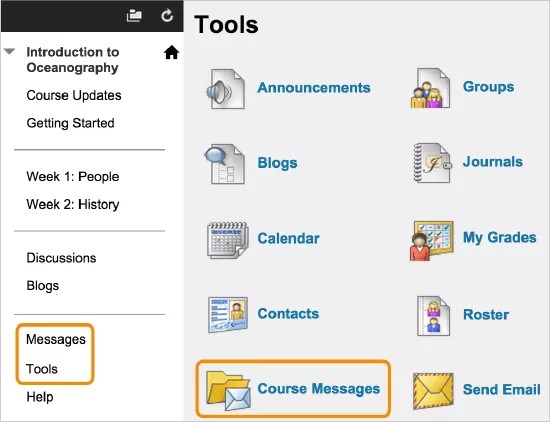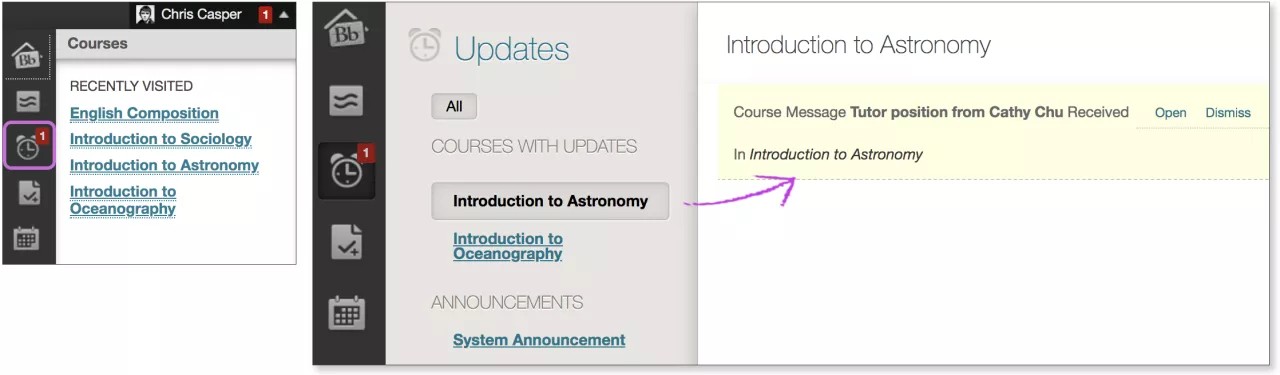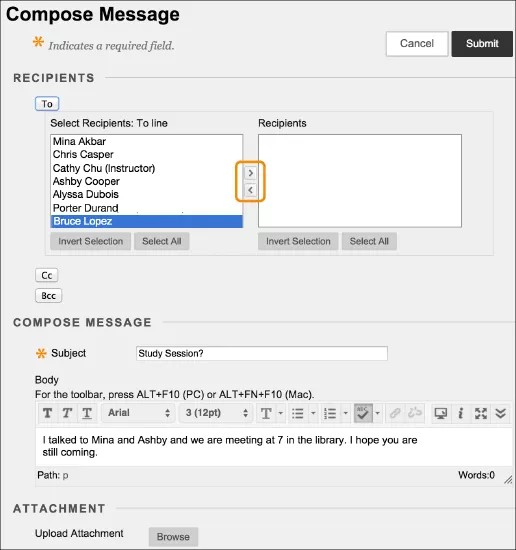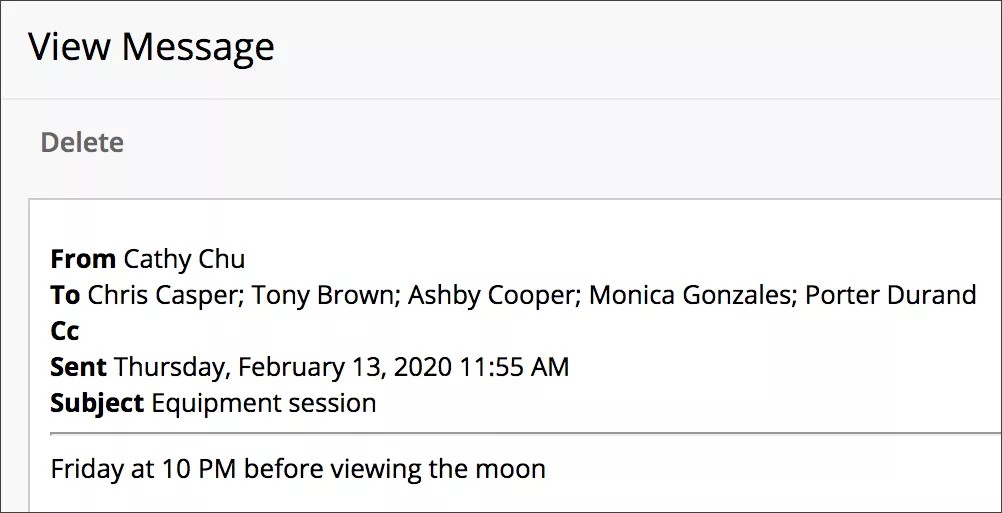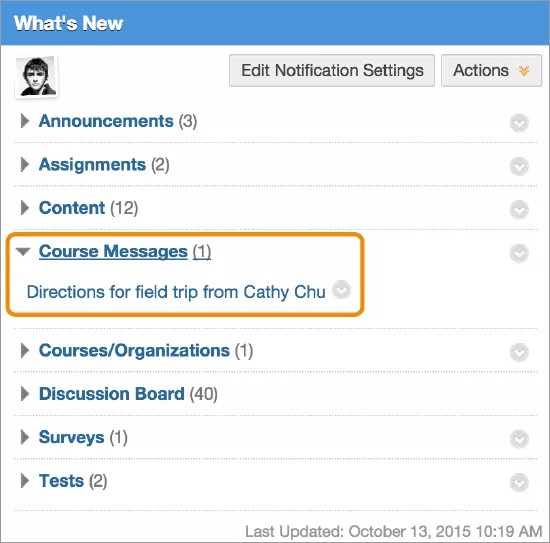Dod o hyd i'ch negeseuon cwrs
Gallwch weld negeseuon ym mhob un o'ch cyrsiau. Os yw’ch sefydliad yn ei ganiatáu, gallwch hefyd greu ac ymateb i negeseuon. Nid yw'ch hyfforddwyr yn rheoli’r gosodiad hwn.
Rhagor am negeseuon darllen yn unig
Mae gweithgarwch negeseuon yn aros o fewn y system. Ni allwch weld neu anfon negeseuon y tu allan i'ch cwrs.
I weld y negeseuon ar gyfer y cwrs rydych ynddo, dewiswch ddolen Negeseuon ar ddewislen y cwrs ar dudalene Offer.
Eich hyfforddwr sy'n pennu pa ddolenni sy'n ymddangos ar ddewislen y cwrs a pha offer sydd ar gael.
Os welwch restr ar y chwith lle mae'ch enw yn ymddangos, gallwch weld ac anfon negeseuon ar gyfer pob un o'ch cyrsiau ar y dudalen Negeseuon.
Os welwch eich enw yn y gornel dde ar frig y dudalen, gallwch gyrchu negeseuon newydd ar gyfer pob un o’ch cyrsiau. Agorwch y ddewislen nesaf at eich enw a dewiswch yr eicon Diweddariadau. Gallwch weld rhestr o hysbysiadau am ddigwyddiadau a gwybodaeth bwysig ym mhob un o'ch cyrsiau a mudiadau.
Anfon neges
Gall pawb ddefnyddio negeseuon fel rhybuddion atgoffa, cwestiynau cyflym a rhyngweithio cymdeithasol. Os yw eich sefydliad yn caniatáu, gallwch atodi ffeiliau o’ch cyfrifiadur i’ch negeseuon.
Neges Atgoffa: Efallai na fydd eich sefydliad yn caniatáu i chi greu nac ymateb i negeseuon. Nid yw'ch hyfforddwyr yn rheoli’r gosodiad hwn.
Ar y dudalen Creu Neges, dewiswch At. Bydd rhestr o holl aelodau'r cwrs yn ymddangos. Yn y blwch cyntaf, dewiswch y derbynyddion ac yna dewiswch y saeth sy'n wynebu'r dde i'w symud i'r blwch Derbynyddion
Gyda Windows, i ddewis derbynyddion lluosog yn olynol, pwyswch fysell Shift a dewiswch y derbynnydd cyntaf ac olaf. I ddewis derbynyddion nid yn eu trefn, pwyswch fysell Ctrl a dewiswch bob enw sydd eu hangen. Ar gyfer cyfrifiaduron Mac, pwyswch y fysell Command yn lle’r fysell Ctrl. Gallwch hefyd ddewis holl aelodau cwrs â'r opsiwn Dewis y Cwbl.
Gallwch ddefnyddio'r dewisiadau yn y golygydd i fformatio testun eich neges. Mae gennych reolaeth greadigol dros sut mae'ch cynnwys yn ymddangos a'r hyblygrwydd i newid y drefn a'r ymddangosiad.
I ddefnyddio'ch bysellfwrdd i neidio i far offer y golygydd, pwyswch ALT + F10. Ar Mac, pwyswch Fn + ALT + F10. Defnyddiwch fysellau'r saethau i ddewis opsiwn, megis rhestr â rhifau.
Ateb neges
Gallwch ateb yr anfonwr neu ateb pawb os yw’ch sefydliad yn ei ganiatáu. Rhoddir manylion yr anfonwr a phob derbynnydd arall y neges yn y blwch At:.
Ychwanegwch aelodau eraill y cwrs i'r neges fel y bod angen. Bydd testun y neges yn cynnwys y testun o'r neges wreiddiol. Gallwch ychwanegu testun ychwanegol.
Negeseuon darllen yn unig
Efallai bydd gennych ganiatâd ond i ddarllen negeseuon a anfonir atoch gan rolau eraill, megis hyfforddwyr a chynorthwywyr addysgu.
Pan fydd eich sefydliad yn galluogi negeseuon darllen yn unig, tynnir rhai o'r opsiynau. Pan fyddwch yn gweld eich negeseuon, ni fydd yr opsiynau Creu Neges, Ateb, a Blaenyrru yn ymddangos. Nid yw'ch hyfforddwyr yn rheoli’r gosodiad hwn.
Hysbysiadau neges newydd
Mae’r modiwl Beth sy’n Newydd yn ymddangos ar y dudalen gyntaf ar ôl i chi fewngofnodi ac ar Hafan y cwrs. Cewch wybod pan fydd negeseuon cwrs newydd yn cyrraedd.
Mae’r adroddiadau modiwl yn newid uwaith y dydd pan fewngofnodwch gyntaf. Os ydych yn dymuno gweld rhybuddion newydd yn ddiweddarach, dewiswch Adnewyddu yn y ddewislen Gweithrediadau.
Eich hyfforddwr a sefydliad sy'n pennu pa fodiwlau sy'n ymddangos.